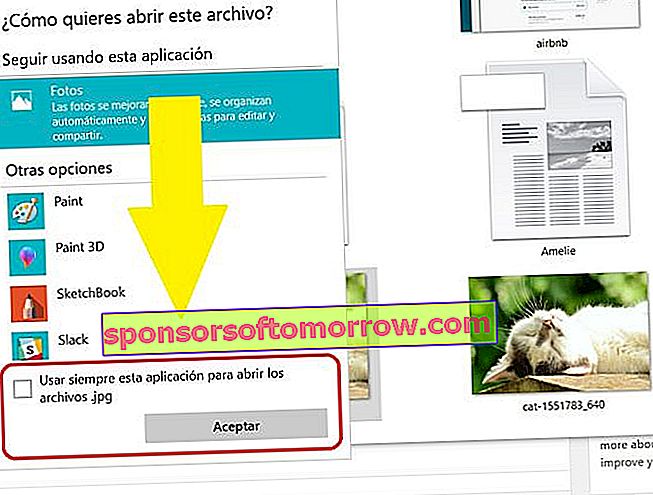特定のファイルをどのアプリケーションで開くかを選択することは、どのオペレーティングシステムでも重要な問題です。テキストドキュメントは、さまざまなユーティリティだけでなく、画像ビューア、または音楽およびビデオプレーヤーでも参照できます。各ユーザーはお気に入りのアプリケーションを持っていますが、デフォルトで付属しているWindowsプレーヤーで映画を観ることを好むユーザーもいますが、他のより完全なプログラムやVLCプレーヤーなどのより多くの機能を望むユーザーもいます。
また、使用方法や習慣が変わる場合がございます。プリインストールされたものではなく、この特定のプログラムで写真を開くことを希望する場合はどうなりますか?それとも、Paintを使って直接開くのですか?この簡単なチュートリアルでは、Windows 10でファイルを開くためのデフォルトのアプリケーションを選択する方法を説明します。始めます。
Windows 10でデフォルトのアプリを選択する方法
まず、キーボードのWindowsスタートキーを押してから、[設定]を押します。
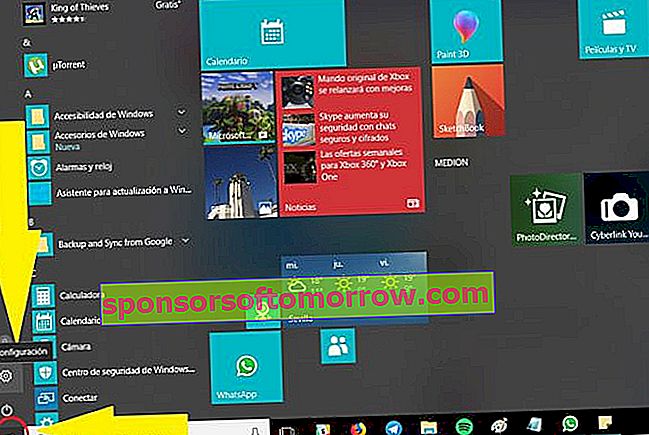
次に、ポップアップ画面が表示され、Windowsオペレーティングシステムの構成に関連してさまざまなセクションを選択できます。その中で、「アプリケーション」オプションを選択してクリックします。
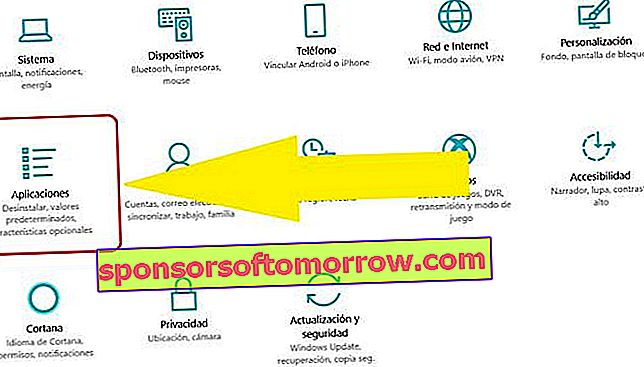
アプリケーションセクションの左側に小さなメニューがあります。このメニューで、[デフォルトのアプリケーション]セクションを選択する必要があります。あと少しです。
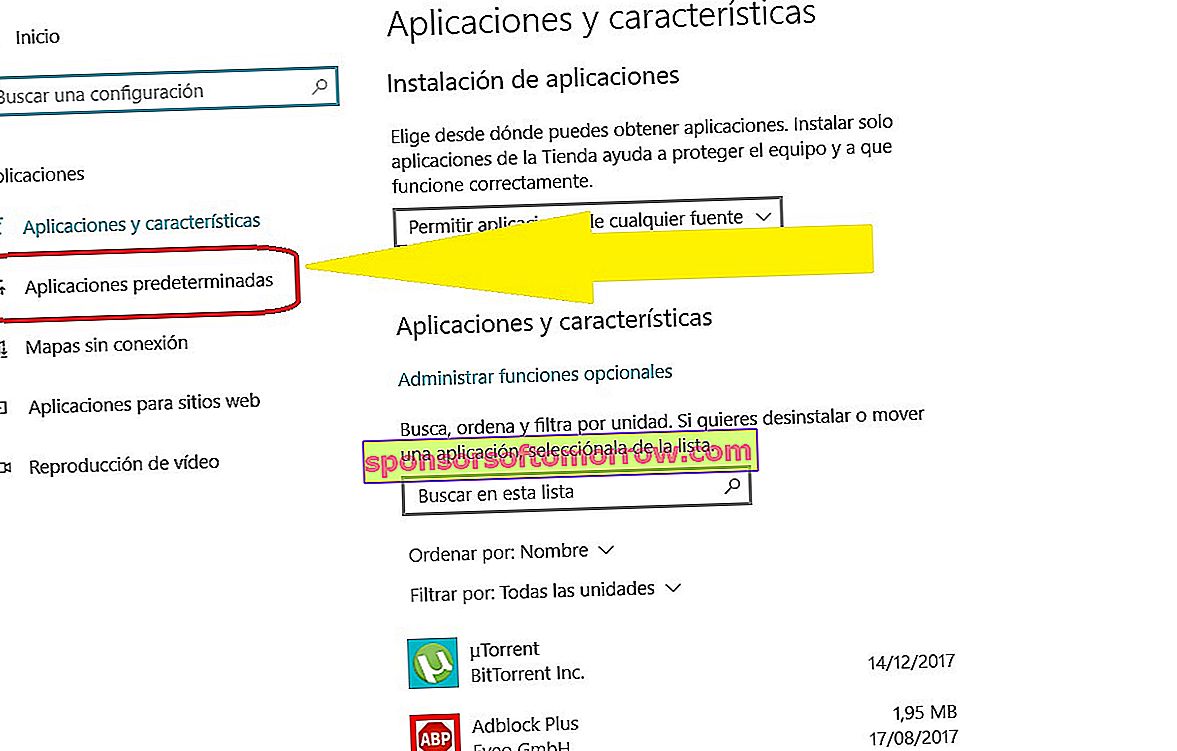
この画面では、メールサービスを開くアプリケーション、ディスクとムービー、Webブラウザ、写真などを選択できます。最初からやり直したい場合でも、設備が整っているために行ったすべての設定を削除して、工場から出荷したままにすることができます。PCのコンテンツではなく、デフォルトのアプリケーションのみが削除されることに注意してください。

ここで、終了するには、いずれかのアプリケーションボックスをクリックします。ウィンドウが表示され、その特定のファイルを開くアプリケーションを選択する必要があります。たとえば、画像の場合、画面は次のようになり、すべてがダウンロードしたプログラムに依存し、画像を開くことができます。

ファイルの種類に応じて
デフォルトのアプリケーションを選択して、たとえばPDFや圧縮されたZIPファイルなど、さらに多くのファイルタイプを探すこともできます。これを行うには、[デフォルトのアプリケーション]画面で、以下が表示されるまで一番下までスクロールします。スクリーンショットでマークされているものを選択します。

表示される画面の左側に、既存のすべてのファイル拡張子タイプがアルファベット順に配置されています。必要な拡張子に移動し、これから開くアプリケーションを選択するだけです。
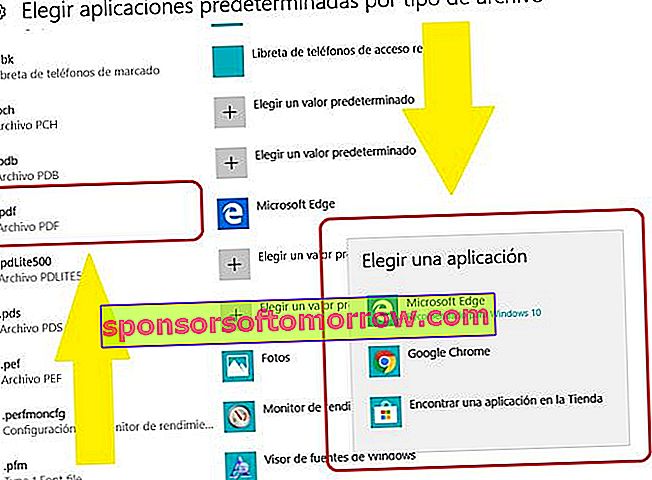
同じファイルから開く
特定のアプリケーションでファイルを開く別の方法があります。これは非常にシンプルな方法で、おそらく何よりもです。そして、私たちが以前にあなたに教えたことすべてへの素晴らしい近道です。この方法を好む人もいますが、すべての可能性を示します。これは次のように行われます:
開きたいファイルを手元に用意したら、画像を想定して、マウスの右ボタンでファイルアイコンをクリックします。「Open with」を押します。このメニューでは、インストール済みでファイルを開くことができるいくつかのアプリケーションから選択できます。
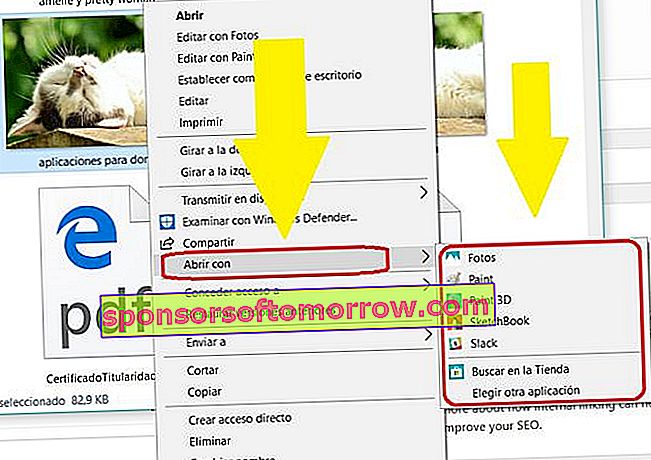
さらに、「別のアプリケーションを選択」では、次のボックスをチェックしたまま、これからファイルを開くアプリケーションを選択できます。